
poweriso中文版
v8.5大小:8.82 MB更新:2024/06/07
类别:光驱光盘系统:WinXP, Win7, Win8, Win10, WinAll
分类分类

大小:8.82 MB更新:2024/06/07
类别:光驱光盘系统:WinXP, Win7, Win8, Win10, WinAll
poweriso是一款功能强大的CD/DVD映像文件处理软件,软件集光盘刻录、擦除可重写光盘、复制光盘等多种功能于一体,为用户提供了一套完善的光盘解决方案,同时它还可以创建、编辑、展开、压缩、加密、分割映像文件,并使用自带的虚拟光驱加载映像文件。在功能上,它几乎支持所有的光盘映像文件,包括ISO、BIN、NRG、IMG以及其它各种常见的映像文件格式,可以更好的帮助用户应对不同格式的影响文件。除此之外PowerISO还可以自动检查各种CD、DVD、BD图像文件,支持 ISO9660、Joliet 和 UDF 文件系统,支持可擦写光盘的两种擦除模式等等,总的来说这款软件功能还是非常的全面,是刻录光盘的极好选择,有需要的赶快下载吧。
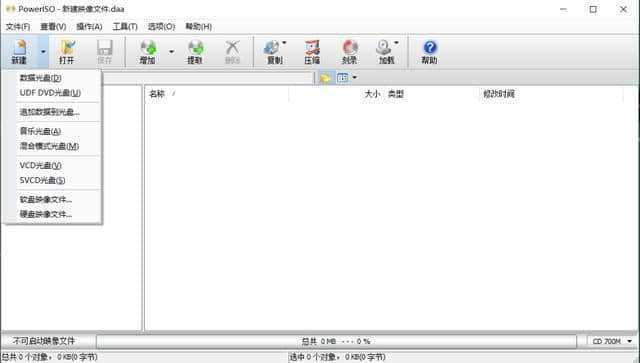
1、创建 ISO 文件
从硬盘文件创建 ISO 文件或 BIN CUE 文件。
从 CD / DVD / BD 光盘创建 ISO 文件或 BIN CUE 文件。
创建可启动的 ISO 映像文件。
自动检测各种CD / DVD / BD图像文件。
支持 ISO9660、Joliet 和 UDF 文件系统。
支持unicode文件名。
优化文件布局以节省磁盘空间。
2、编辑 ISO 文件
将文件添加到 ISO 文件。
删除 ISO 文件中的文件。
重命名 ISO 文件中的文件。
修改 ISO 文件中文件的日期时间。
将启动信息添加到 ISO 文件以制作可启动的 ISO 映像文件。
3、提取 ISO 文件
支持ISO文件和其他流行的光盘镜像文件,如BIN/CUE、DAA、UIF、DMG、MDF/MDS、ASHDISC、BWI/B5I、LCD、IMG、CDI、CIF、P01、PDI、NRG、NCD、PXI、 GI、FCD、VCD、C2D、BIF 等。
支持多区段光盘映像文件。
从 ISO 文件中提取文件。
查看和运行 ISO 文件中包含的文件。
4、刻录 ISO 文件
将 ISO 文件和其他映像文件刻录到 CD-R、CD-RW、DVD-R、DVD-RW、DVD+R、DVD+RW、DVD-RAM、DVD-R DL、DVD+R DL、BD-R, BD-R DL、BD-RE、BD-RE DL。
将 Apple DMG 文件直接刻录到 CD/DVD/BD 光盘。
即时将文件和文件夹刻录到 CD/DVD/BD 光盘。
从 MP3、WMA、APE、FLAC、WAV 或 BIN 文件刻录音频 CD。
将视频图像文件刻录到 CD/DVD 光盘。
支持可擦写光盘的两种擦除模式:完全擦除和快速擦除。
5、挂载 ISO 文件
挂载 ISO 文件和其他流行的映像文件作为虚拟驱动器。
最多支持 23 个虚拟驱动器。
6、制作音频光盘
创建标准音频 CD。
创建混合模式 CD。
支持音频CD-TEXT。
将 mp3、wma、wav、flac 和 ape 文件刻录到 CD。
将 bin/cue、mp3/cue、wma/cue、wav/cue、flac/cue 和 ape/cue 音频图像文件刻录到 CD。
编辑现有的音频 CD 映像文件。
支持播放音频 CD 图像文件中的音轨。
7、音频 CD 开膛手
将音频 CD 翻录为 mp3、wma、wav、flac 和 ape 文件。
将音频 CD 翻录到 bin/cue、mp3/cue、wma/cue、wav/cue、flac/cue 和 ape/cue 音频图像文件。
8、ISO 和 BIN 转换器
将 ISO 转换为 BIN。
将 BIN 转换为 ISO。
将 Apple DMG 文件转换为 ISO 文件。
将所有流行的图像文件转换为 ISO 文件。
将所有流行的图像文件转换为 BIN 文件。
一、从本地文件和文件夹创建ISO映像文件
1、创建新编译文件
运行PowerISO,软件将自动创建一个空编译。
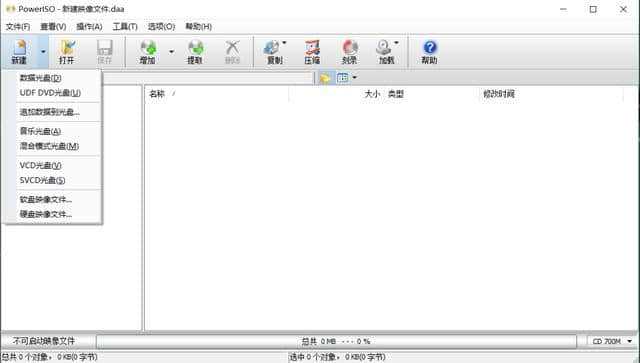
默认情况下,编译将包括iso9660和Joliet文件系统。如果要创建DVD ISO文件,可以单击工具栏上的“新建”按钮或选择“文件>新建>UDF DVD”菜单。还可以通过单击窗口右下角的媒体类型区域来更改媒体类型。
2、添加文件
添加编译所需的所有文件,并对编译进行必要的修改。
点击工具栏上的“增加”按钮来添加文件和文件夹。还可以直接将文件和文件夹从我的电脑中拖到PowerlSO窗口。
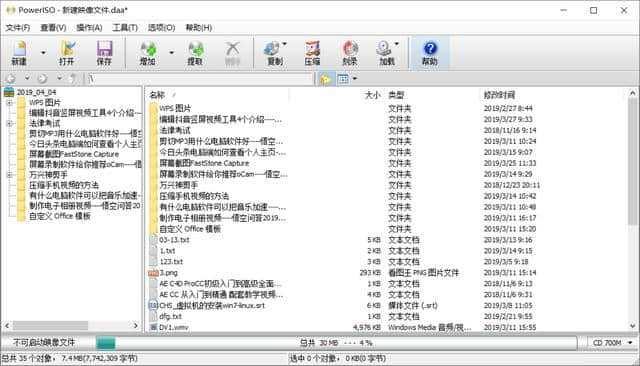
单击“操作>新建文件夹”菜单创建新文件夹。
单击菜单“操作>修改卷标”以更改默认卷标。
单击菜单“文件>映像文件属性”更新iso文件属性。
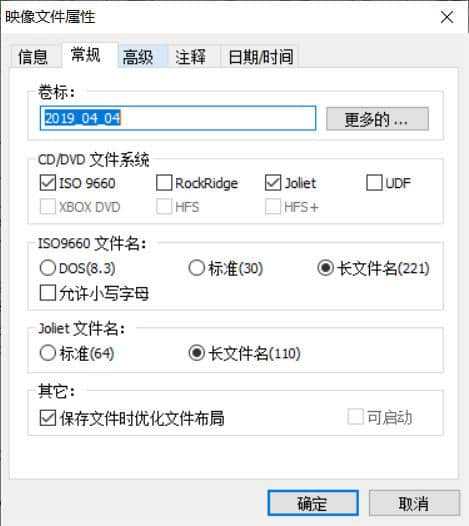
3、保存映像文件
在对编译进行了所有必要的修改之后,可以将编译保存到ISO文件中。点击工具栏上的“保存”按钮,或者选择“文件>保存”菜单。
“保存文件”对话框将弹出,输入iso文件路径名,并选择标准ISO映像(*)的输出格式,然后单击“保存”按钮。
PowerlSO将开始创建iso文件。它将在编写iso文件时显示进度信息。操作成功完成后,PowerlSO将自动打开新创建的iso文件。
二、将光盘制作成ISO映像文件
我们平时会买很多光盘,每次使用光驱读取光盘内容很不方便,并且光盘容易出现划痕,时间长了就有可能读不出内容了。最好的办法就是将光盘复制成映像文件保存在硬盘上,需要读取时使用虚拟光驱就可以加载映像文件,这样既保护了光盘,也延长了光驱的使用寿命。
1、运行PowerISO,单击工具栏上的“复制”按钮,从弹出式菜单中选择“制作(CD/DVD/BD)光盘映像文件”。
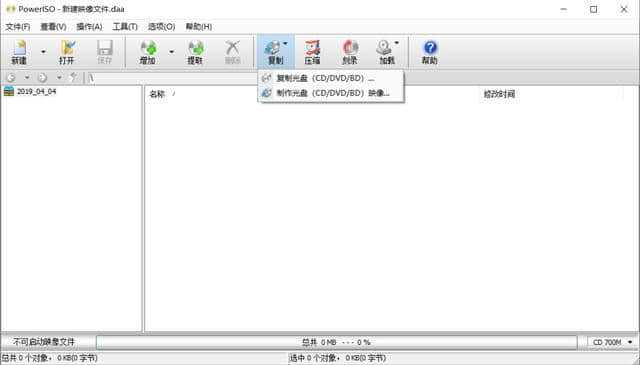
2、在弹出的“制作光盘映像文件(CD/DVD/BD)”对话框中选择光驱,“输出镜像文件格式”选择“标准ISO映像文件”,指定保存生成的映像文件的名称和路径。
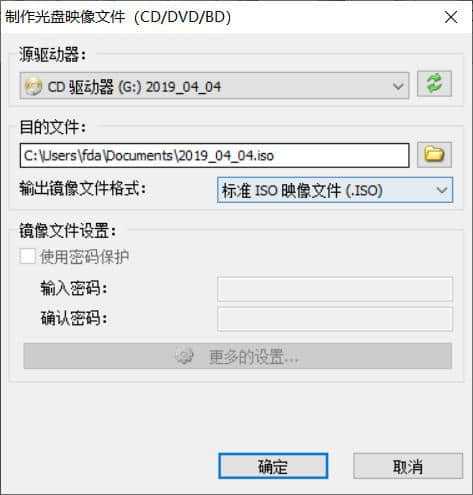
3、单击“确定”按钮开始将光盘复制到指定的ISO文件。PowerlSO显示生成ISO文件时的进度信息。
4、iso文件成功完成后,会弹出一个成功创建映像文件的提示框,你可以使用PowerlSO打开创建的iso文件,并在ISO文件中浏览文件。
三、加载映像文件
现在微软的操作系统安装盘都做成映像文件供下载安装,使用映像文件可以在虚拟机中直装加载,给虚拟机安装操作系统。给计算机安装虚拟光驱软件就可以将映像文件加载到虚拟光驱,不需要的时候可以从虚拟光驱中卸载映像文件。
加载虚拟光驱有二种方法。
第一种方法,用右键快捷菜单。
打开我的电脑,找到保存映像文件的文件夹。
右键单击映像文件,在弹出的快捷菜单选择“PowerISO>加载映像文件到驱动器”选项。

选定的映像文件将被挂载到虚拟驱动器,然后,就可以从虚拟驱动器访问映像文件中的文件。
第二种方法,用加载命令。
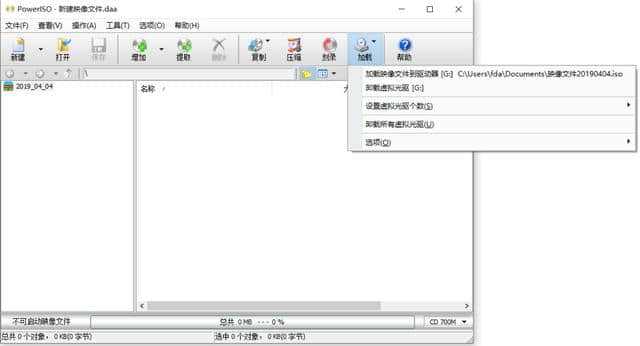
在PowerISO中单击加载按钮,在弹出菜单中选择加载映像文件到驱动器命令。
在弹出的“打开”对话框中选中要加载的映像文件,然后单击“打开”按钮。
打开计算机可以看到加载了映像的虚拟光驱,双击就能打开,就可以像使用物理光驱一样访问虚拟光驱了。
程序默认的是加载一个虚拟驱动器,你可以根据需要添加多个虚拟驱动器,方法是:
在PowerISO中单击加载按钮,在弹出菜单中选择设置虚拟光驱个数,在列表中选择要设置的虚拟光驱个数即可。

四、刻录光盘
从网上下载了Windows10操作系统的映像文件,现在需要在一台计算机上安装操作系统,需要将该映像文件刻录到光盘,以便使用光盘安装操作系统。使用PowerISO可以将ISO文件刻录到光盘上,从而生成原始光盘的确切副本。
1、运行PowerlSO,单击工具栏上的“刻录”按钮,或选择“工具>刻录”命令。
2、弹出“刻录”对话框。
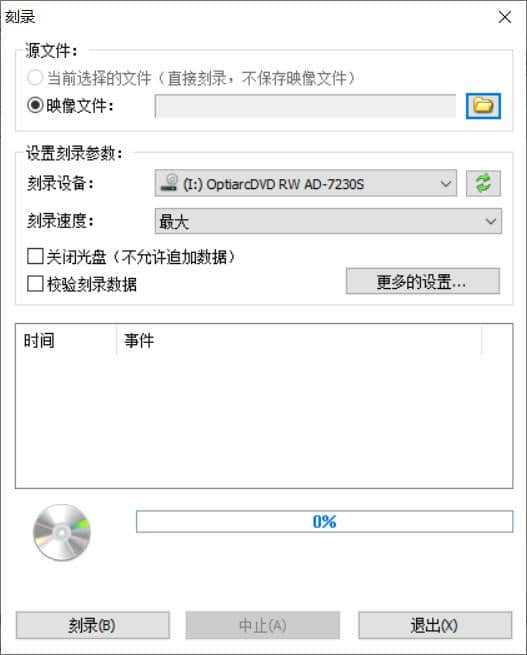
单击”浏览”按钮选择要刻录的ISO文件。
从“刻录设备”列表中选择刻录驱动器。最大记录速度是支持的最大速度,如果需要,可以将其更改为较慢的速度。
如果选中“校验刻录数据”选项,PowerISO将读取写入数据并将其与原始数据进行比较,以确保数据已正确写入光盘。
3、然后单击“刻录”按钮,开始刻录。
1、支持所有常见的光盘映像文件格式,包括ISO、BIN、NRG、CDI、DAA等。
2、打开、展开 ISO文件。
3、刻录镜像文件。支持刻录CD,DVD,以及蓝光光盘。
4、从MP3,FLAC,APE,WMA或BIN文件刻录音乐光盘。
5、提取音轨到MP3,FLAC,APE,WMA或BIN文件。
6、从光盘或硬盘文件生成ISO或BIN文件。
7、编辑已经存在的ISO文件。
8、使用内置虚拟光驱直接加载ISO文件,您无须再单独安装其它的虚拟光驱软件。
9、转换镜像文件格式。
10、制作可启动U盘。
11、制作可启动光盘或镜像文件。
12、支持32位和64位Windows操作系统。
13、PowerISO使用方便,软件支持系统快捷菜单集成,拖放、以及剪贴版等常见操作。
v8.5版本
支持制作启动U盘时自动切分大的wim和esd文件。
支持iso, rar, zip文件格式相互转换。
其它一些功能完善和错误改正。